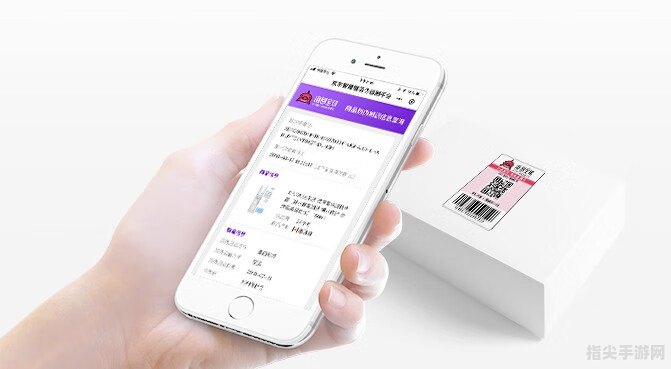笔记本风扇清理全攻略:轻松搞定散热问题,提升电脑性能
笔记本电脑作为我们日常工作和娱乐的得力助手,长时间使用后,风扇很容易积累灰尘和杂物,导致散热性能下降,甚至引发电脑过热、性能降低等问题,定期清理笔记本风扇至关重要,本攻略将为大家详细介绍笔记本风扇的清理方法,助你轻松搞定散热问题,提升电脑性能。
一、准备工作
在清理笔记本风扇之前,我们需要做好以下准备工作:
1、确保笔记本电脑已完全关机,并断开电源线和所有外接设备。
2、准备一套细小的螺丝刀,以便拆卸笔记本外壳上的螺丝。
3、准备一个干净的软毛刷和吹气球,用于清理风扇上的灰尘。
4、可选:准备一些散热硅脂,以便在清理完风扇后重新涂抹于CPU和GPU上,提高散热效果。
二、拆卸笔记本外壳
1、将笔记本电脑翻转,放置在平整的桌面上,以便更好地操作。
2、使用螺丝刀轻轻拧松笔记本底部的螺丝,注意不同型号的笔记本可能螺丝位置和数量有所不同,请参照自己的笔记本型号进行拆卸。
3、拆下底盖后,就可以看到风扇和散热片了,此时,请务必小心操作,避免触碰到其他电子元件。
三、清理风扇和散热片
1、使用软毛刷轻轻刷去风扇叶片和散热片上的灰尘,请务必保持刷头干净,以免划伤金属表面。
2、使用吹气球对准风扇进风口和出风口,用力吹气,将附着在内部的灰尘吹出,注意吹气时要保持一定距离,避免吹坏风扇。
3、如果风扇和散热片上的灰尘较多或难以清理,可以使用专业的清洁剂进行喷洒,然后用软布擦拭干净,但请务必确保清洁剂不会腐蚀金属表面。
四、重新涂抹散热硅脂(可选)
在清理完风扇和散热片后,你可以选择在CPU和GPU上重新涂抹一层散热硅脂,这有助于提高热传导效率,进一步提升散热效果,但请注意,涂抹硅脂时要均匀且薄,避免过多或过少影响散热效果。
五、组装笔记本并测试
1、清理完毕后,按照拆卸的相反顺序将笔记本外壳重新组装好,并拧紧螺丝。
2、接通电源,开机测试笔记本电脑是否正常运行,可以运行一些大型软件或游戏来测试散热效果是否有所改善。
通过以上步骤,你就可以轻松完成笔记本风扇的清理工作了,定期清理风扇不仅可以提升笔记本电脑的散热性能,还能延长其使用寿命,赶快行动起来,为你的笔记本电脑“洗个大澡”吧!
热门资讯
- 12-13csol异乱之战:探索混沌的世界,体验刺激的战斗
- 12-13龙之谷跳房子:探索、挑战与乐趣的完美结合
- 12-13lol游戏环境异常 请重启机器后再试 LOL游戏环境异常问题分析与解
- 12-13吃鸡最皮名字 吃鸡游戏中的最皮名字,让你笑到停不下来!
- 12-13秦时明月盖聂图片 秦时明月:盖聂角色深度解析
- 12-13刀剑封魔录外传:封魔之旅的续篇
- 12-13冰封王座升级全解析:新特性与战略变化
- 12-13奥拉星邀请码:探索星际奥秘,开启全新冒险
精彩专题
热门排行